Sony VGN-NS21S, VGN-NS21ER, VGN-NS20Z, VGN-NS20S, VGN-NS21X Manual [sv]
...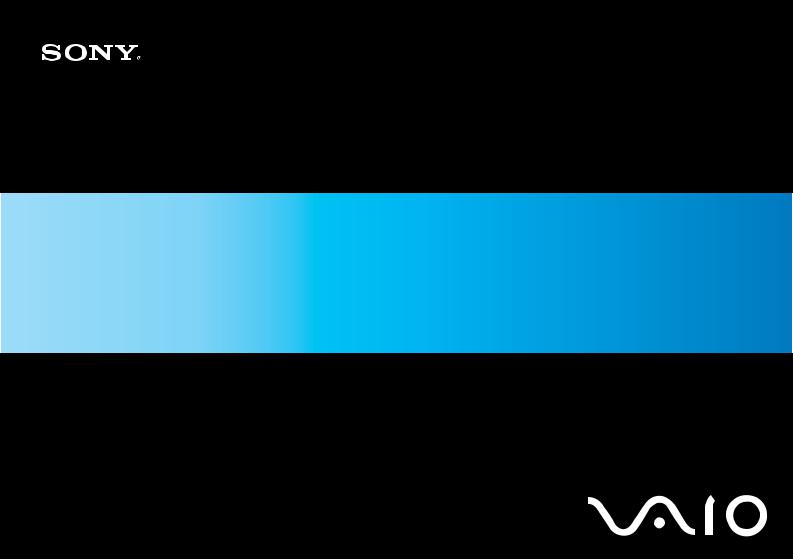
N
Bruksanvisning
Persondator
V G N - N S - s e r i e n

n 2 N
Innehåll |
|
Innan du börjar använda datorn ......................................................................................................................................... |
6 |
För kännedom .............................................................................................................................................................. |
7 |
Dokumentation ............................................................................................................................................................. |
8 |
Ergonomisk information ............................................................................................................................................. |
11 |
Komma igång ................................................................................................................................................................... |
13 |
Hitta kontroller och portar........................................................................................................................................... |
14 |
Om indikatorlamporna................................................................................................................................................ |
20 |
Ansluta datorn till en strömkälla ................................................................................................................................. |
22 |
Använda batteriet ....................................................................................................................................................... |
23 |
Stänga av datorn på ett säkert sätt ............................................................................................................................ |
31 |
Använda din VAIO-dator .................................................................................................................................................. |
32 |
Använda tangentbordet.............................................................................................................................................. |
33 |
Använda pekplattan ................................................................................................................................................... |
35 |
Använda specialknapparna........................................................................................................................................ |
36 |
Använda den inbyggda MOTION EYE-kameran........................................................................................................ |
37 |
Använda den optiska skivenheten ............................................................................................................................. |
40 |
Använda ExpressCard-modulen ................................................................................................................................ |
50 |
Använda Memory Stick .............................................................................................................................................. |
53 |
Använda SD-minneskort ............................................................................................................................................ |
59 |
Använda Internet........................................................................................................................................................ |
62 |
Använda nätverket (LAN)........................................................................................................................................... |
64 |
Använda trådlöst LAN (WLAN) .................................................................................................................................. |
65 |

n 3 N
Använda kringutrustning .................................................................................................................................................. |
73 |
Ansluta externa högtalare .......................................................................................................................................... |
74 |
Ansluta en extern bildskärm....................................................................................................................................... |
75 |
Välja visningslägen .................................................................................................................................................... |
78 |
Använda funktionen för flera bildskärmar .................................................................................................................. |
80 |
Ansluta en extern mikrofon ........................................................................................................................................ |
83 |
Ansluta en USB-enhet ............................................................................................................................................... |
84 |
Ansluta en skrivare .................................................................................................................................................... |
87 |
Ansluta en i.LINK-enhet ............................................................................................................................................. |
88 |
Anpassa din VAIO-dator .................................................................................................................................................. |
90 |
Ställa in lösenordet .................................................................................................................................................... |
91 |
Konfigurera datorn med VAIO Control Center ........................................................................................................... |
96 |
Använda energisparlägen .......................................................................................................................................... |
97 |
Energihantering med VAIO Power Management ..................................................................................................... |
102 |
Konfigurera modemet .............................................................................................................................................. |
104 |
Uppgradera din VAIO-dator ........................................................................................................................................... |
106 |
Sätta i och ta bort minne .......................................................................................................................................... |
107 |

n 4 N
Försiktighetsåtgärder ..................................................................................................................................................... |
113 |
Hantera LCD-skärmen ............................................................................................................................................. |
114 |
Nätdrift ..................................................................................................................................................................... |
115 |
Hantera datorn ......................................................................................................................................................... |
116 |
Hantera den inbyggda MOTION EYE-kameran ....................................................................................................... |
118 |
Hantera disketter...................................................................................................................................................... |
119 |
Hantera skivor .......................................................................................................................................................... |
120 |
Använda batteriet ..................................................................................................................................................... |
121 |
Använda hörlurar ..................................................................................................................................................... |
122 |
Hantera Memory Stick ............................................................................................................................................. |
123 |
Hantera hårddisken.................................................................................................................................................. |
124 |
Uppdatera datorn ..................................................................................................................................................... |
125 |
Felsökning ...................................................................................................................................................................... |
126 |
Datorn ...................................................................................................................................................................... |
127 |
Systemsäkerhet ....................................................................................................................................................... |
133 |
Batteri....................................................................................................................................................................... |
134 |
Inbyggd MOTION EYE-kamera ............................................................................................................................... |
136 |
Internet ..................................................................................................................................................................... |
139 |
Nätverksanslutning .................................................................................................................................................. |
141 |
Optiska skivor .......................................................................................................................................................... |
146 |
Bildskärm ................................................................................................................................................................. |
150 |
Utskrift ...................................................................................................................................................................... |
155 |
Mikrofon ................................................................................................................................................................... |
156 |
Mus .......................................................................................................................................................................... |
157 |

n 5 N
Högtalare ................................................................................................................................................................. |
158 |
Pekplatta .................................................................................................................................................................. |
160 |
Tangentbord............................................................................................................................................................. |
161 |
Disketter ................................................................................................................................................................... |
162 |
Ljud/video................................................................................................................................................................. |
163 |
Memory Stick ........................................................................................................................................................... |
165 |
Kringutrustning ......................................................................................................................................................... |
166 |
Supportalternativ ............................................................................................................................................................ |
167 |
Supportinformation från Sony .................................................................................................................................. |
168 |
e-Support ................................................................................................................................................................. |
169 |
Varumärken.................................................................................................................................................................... |
171 |

n 6 N
Innan du börjar använda datorn
Innan du börjar använda datorn
Tack för att du har valt en Sony VAIO®, och välkommen till den elektroniska bruksanvisningen. Sony har kombinerat marknadsledande teknik för ljud, bild, databehandling och kommunikation för att ge en datorupplevelse av teknisk toppklass.
!
Illustrationerna i denna handbok kan avbilda datorer som skiljer sig något från din dator.
Informationen i de medföljande handböckerna, inklusive denna Bruksanvisning, är avsedd för användarna av VAIO-datorer med
32-bitarsversionen av operativsystemet Microsoft® Windows Vista®. Du kan komma att hitta avvikelser i informationen om din dator levereras förinstallerad med 64-bitarsversionen av operativsystemet.

n 7 N
Innan du börjar använda datorn
För kännedom
© 2009 Sony Corporation. Med ensamrätt.
Det är förbjudet att utan föregående skriftligt tillstånd kopiera eller översätta denna handbok och de program som beskrivs häri, likaså att reducera dem till maskinläsbar form.
Sony Corporation ger inga garantier avseende denna handbok, programvaran eller annan information som finns häri, och friskriver sig härmed uttryckligen från eventuella underförstådda garantier om säljbarhet eller lämplighet för specifika ändamål avseende denna handbok, programvaran eller annan sådan information. Sony Corporation bär inte under några
omständigheter ansvar för skador av oavsiktlig, indirekt eller speciell art, oaktat om sådana skador grundar sig på avtalsbrott eller annan förseelse, och uppstår på grund av eller i samband med, denna handbok, programvaran eller annan information häri, eller användning av dessa.
I denna handbok har märkena ™ och ® utelämnats.
Sony Corporation förbehåller sig rätten att när som helst och utan föregående meddelande modifiera denna handbok och informationen häri. Programvaran som beskrivs häri regleras av villkoren i ett separat licensavtal för användare.

n 8 N
Innan du börjar använda datorn
Dokumentation
Dokumentationen består av tryckt information, och av bruksanvisningar i elektronisk form som du läser på VAIO-datorn.
Tryckt dokumentation
Snabbstartguide – Beskriver processen från det att du packar upp VAIO-dator till att du startar den.
Felsökningsoch återställningsguide – Innehåller lösningar på andra problem än de du vanligen stöter på under vanlig användning.
Föreskrifter, garanti, licensavtal och support – Innehåller Sonys garantivillkor, handbok med säkerhetsföreskrifter, guide till modembestämmelser, handbok med föreskrifter för trådlöst LAN, handbok med föreskrifter för trådlöst WAN, handbok med föreskrifter för Bluetooth®, programvarulicensavtal för slutanvändare och Sonys supporttjänster.

n 9 N
Innan du börjar använda datorn
Elektronisk dokumentation
Bruksanvisning (denna handbok) – Förklarar datorns funktioner. Den innehåller också information om de program som följer med datorn, liksom information om lösningar på vanliga problem. Bruksanvisningen tillhandahålls
i PDF-format som är enkelt att läsa och skriva ut.
Så här visar du denna skärmhandbok:
1Dubbelklicka på ikonen Me&My VAIO på skrivbordet.
2Klicka på Menu, Me&My VAIO, I Need Help och VAIO User Guide.
3Öppna mappen för ditt språk.
4Välj den guide som du vill läsa.
Du kan bläddra i bruksanvisningarna för hand genom att gå till Datorn > VAIO (C:) (datorns C-enhet) > Documentation > Documentation och öppna mappen för ditt språk.
Du går till de webbplatser som nämns i bruksanvisningen genom att klicka på de webbadresser som börjar med http://. Datorn måste då vara ansluten till Internet.
Teknisk information – Den elektroniska handboken innehåller beskrivningar av VAIO-datorns maskinvara och programvara.
Visa den elektroniska handboken med teknisk information så här:
1 Anslut till Internet.
2 Gå till Sonys supportwebbplats på http://www.vaio-link.com.
Det kan finnas en separat skiva för dokumentationen till medföljande program.

n 10 N
Innan du börjar använda datorn
Windows Hjälp och support
Windows Hjälp och support är en omfattande resurs med praktiska råd, självstudiekurser och demonstrationer som du utnyttjar när du vill lära dig använda din dator.
Med hjälp av sökfunktionen, indexet och innehållsförteckningen kan du visa alla hjälpresurser i Windows, bland annat de som finns på Internet.
Du öppnar Windows Hjälp och support genom att klicka på Start  och Hjälp och support. Eller gå till
och Hjälp och support. Eller gå till
Windows Hjälp och support genom att trycka på och hålla ner Microsoft Windows-tangenten och tangenten F1.
Andra källor
I hjälpfilerna för det program du använder hittar du detaljerad information om programmets egenskaper, samt felsökningshjälp.
Gå till http://www.club-vaio.com där du hittar onlineguider för olika VAIO-program.
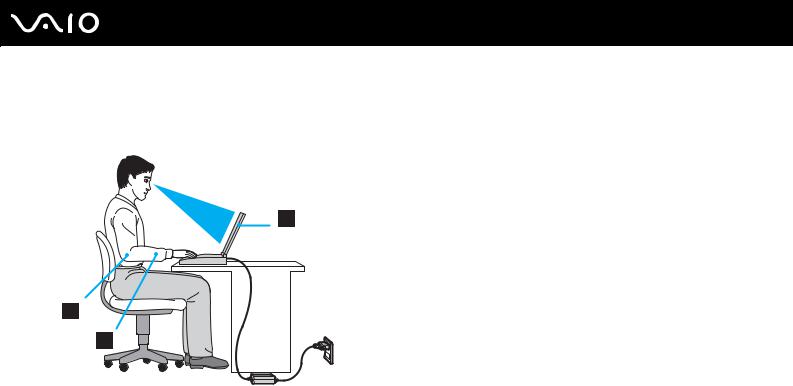
n 11 N
Innan du börjar använda datorn
Ergonomisk information
Du kommer förmodligen att använda din bärbara dator i flera olika miljöer. Tänk på följande ergonomiska faktorer vid både fasta och bärbara arbetsstationer:
Datorns position – Placera datorn direkt framför dig (1). Håll underarmarna vågrätt (2) med handlederna i ett neutralt, bekvämt läge (3) när du använder tangentbordet, pekplattan eller den externa musen. Låt överarmarna hänga ned längs med sidorna på ett naturligt sätt. Ta regelbundet en paus från datoranvändningen. Alltför mycket datoranvändning kan orsaka spänningar i ögon, muskler och senor.
Möbler och hållning – Använd en stol med gott stöd för ryggen. Justera stolen så att dina fötter vilar plant mot golvet. Ett fotstöd kan göra det bekvämare i vissa fall. Sitt avslappnat och upprätt och undvik att kuta med ryggen eller att luta dig för långt bakåt.

n 12 N
Innan du börjar använda datorn
Vinkel på datorskärmen – Skärmen är ställbar, pröva dig fram tills du hittar rätt vinkel. Genom att vinkla skärmen rätt kan du minimera risken för ansträngda ögon och muskler. Justera även skärmens ljusstyrka.
Belysning – Välj en plats där ljuset från fönster och lampor inte ger upphov till irriterande reflexer i skärmen. Använd indirekt ljussättning för att undvika ljusa fläckar på skärmen. Korrekt ljussättning skapar en bekvämare och mer effektiv arbetsmiljö.
Placering av separat bildskärm – Placera eventuell separat bildskärm på bekvämt avstånd för ögonen. Se till att skärmen är i ögonhöjd eller aningen lägre när du sitter framför den.

n 13 N
Komma igång
Komma igång
I det här avsnittet beskrivs hur du börjar använda din VAIO-dator.
Hitta kontroller och portar (sidan 14)
Om indikatorlamporna (sidan 20)
Ansluta datorn till en strömkälla (sidan 22)
Använda batteriet (sidan 23)
Stänga av datorn på ett säkert sätt (sidan 31)
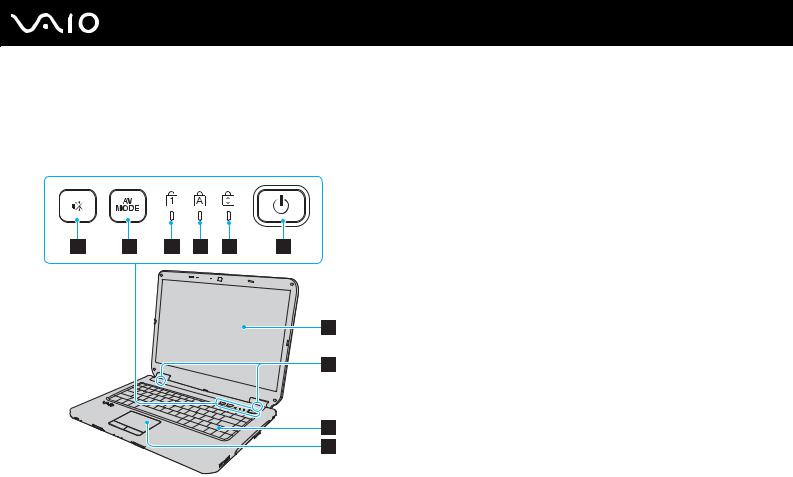
n 14 N
Komma igång
Hitta kontroller och portar
Ägna en stund åt att identifiera kontrollerna och portarna som visas på följande sidor.
Framsidan
A Ljud av-knapp (S1) (sidan 36)
B AV MODE-knappen (sidan 36)
C Num lock-indikator (sidan 20)
D Caps lock-indikator (sidan 20)
E Scroll lock-indikator (sidan 20)
F Strömbrytare
G LCD-skärm (sidan 114)
H Inbyggda högtalare (stereo)
I Tangentbord (sidan 33)
J Pekplatta (sidan 35)
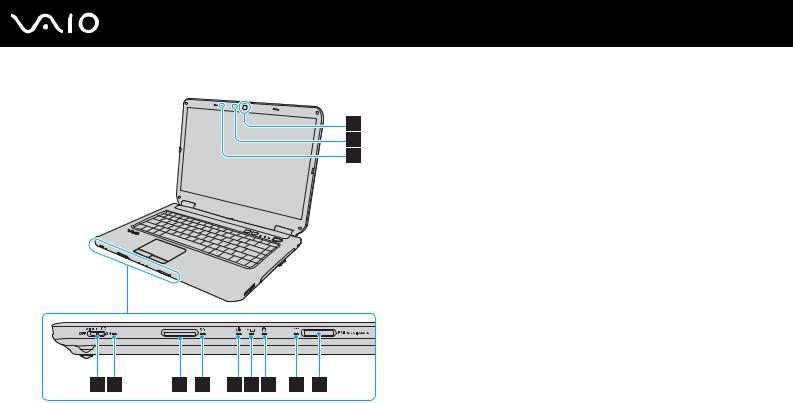
n 15 N
Komma igång
A Inbyggd MOTION EYE-kamera (sidan 37)
B Inbyggd MOTION EYE-kameraindikator (sidan 20)
C Inbyggd mikrofon (mono)
D WIRELESS-omkopplare (sidan 65)
E WIRELESS-indikator (sidan 20)
F SD-minneskortfack (sidan 59)
G SD-minneskortsindikator (sidan 20)
H Strömindikator (sidan 20)
I Laddningsindikator (sidan 20)
J Indikator för hårddisk/optisk skivenhet (sidan 20)
K Memory Stick-indikator (sidan 20)
L Memory Stick-uttag* (sidan 53)
*Datorn stöder Memory Stick av både standardoch Duostorlek.
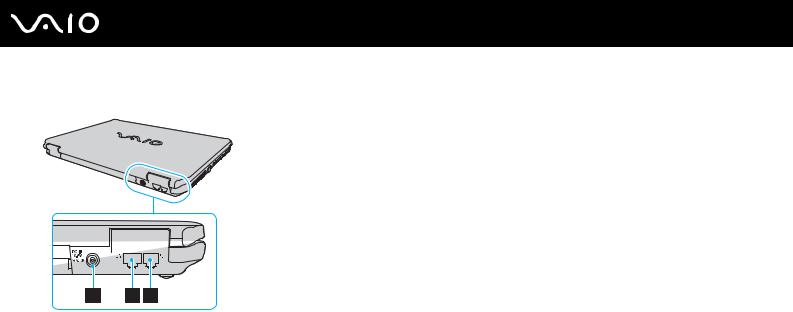
n 16 N
Komma igång
Baksidan
A DC IN-port (sidan 22)
B Nätverksport (Ethernet) (sidan 64)
C Modemport (sidan 62)
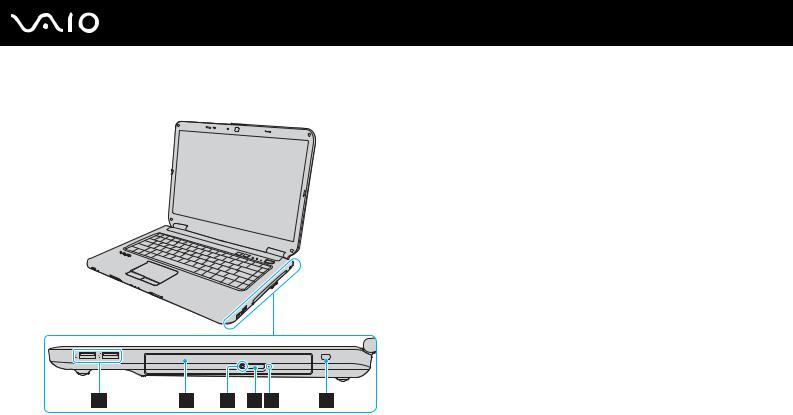
n 17 N
Komma igång
Höger
A Hi-Speed USB (USB 2.0)-portar* (sidan 84)
B Optisk skivenhet (sidan 40)
C Optisk skivenhet-indikator (sidan 20)
D Enhetsutmatningsknapp (sidan 40)
E Hål för manuell utmatning (sidan 146)
F Säkerhetsfack
* Stöder hög, full och låg hastighet.
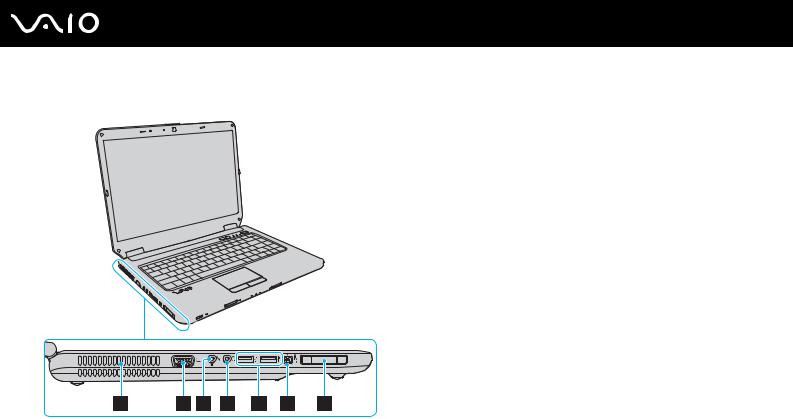
n 18 N
Komma igång
Vänster
A Luftventil
B Bildskärmsport (sidan 75)
C Mikrofoningång (sidan 83)
D Hörlursuttag (sidan 74)
E Hi-Speed USB (USB 2.0)-portar* (sidan 84)
F i.LINK 4-stiftsport (S400) (sidan 88)
G ExpressCard/34-fack (sidan 50)
* Stöder hög, full och låg hastighet.
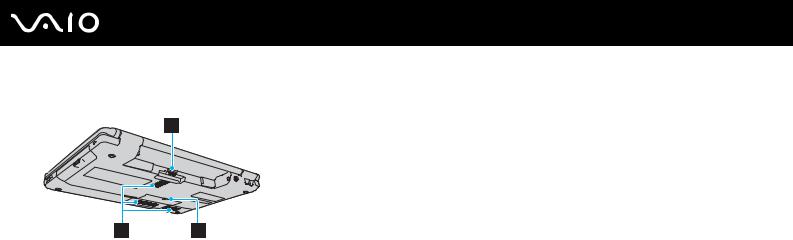
n 19 N
Komma igång
Undersida
A Batterifack (sidan 23)
B Luftventil
C Lock till minnesmodulfack (sidan 109)
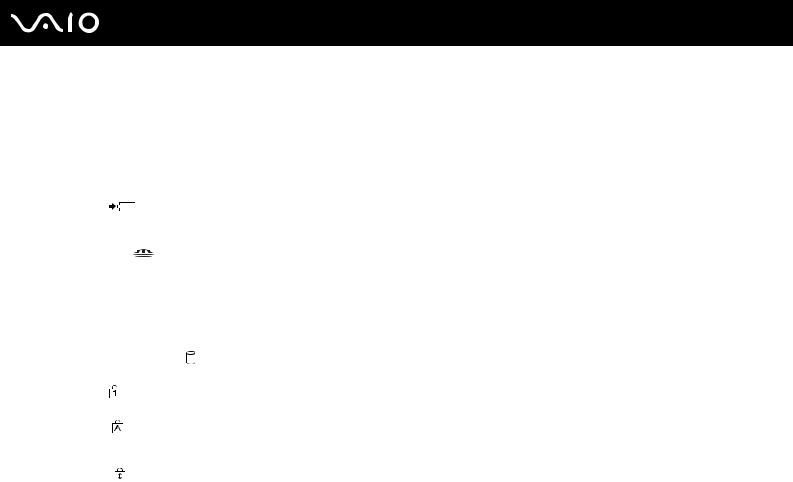
n 20 N
Komma igång
Om indikatorlamporna
Datorn är utrustad med följande indikatorlampor:
Indikator |
Funktioner |
|
|
|
|
Ström 1 |
Lyser grönt när datorn är på, blinkar långsamt orange när datorn är i Vila, och släcks när datorn ställs i viloläge |
|
|
eller stängs av. |
|
|
|
|
Laddning |
Lyser medan batteriet laddas. Mer information finns i Ladda batteriet (sidan 26). |
|
|
|
|
Inbyggd MOTION EYE-kamera |
Tänds när den inbyggda MOTION EYE-kameran används. |
|
|
|
|
Memory Stick |
Tänds när data läses från eller skrivs till Memory Stick i Memory Stick-facket. (Aktivera inte Vila och stäng inte |
|
av datorn när denna indikator lyser.) När indikatorn är släckt används inget Memory Stick. |
||
|
||
|
|
|
SD-minneskortfack |
Tänds när information läses från eller skrivs till kortet i SD-minneskortfacket. (Aktivera inte Vila och stäng inte |
|
|
av datorn när denna indikator lyser.) När indikatorn är släckt används inget minneskort. |
|
|
|
|
Optisk skivenhet |
Tänds när enheten används för att läsa eller skriva data. När indikatorn är släckt används inget |
|
|
optiskt skivmedia. |
|
|
|
|
Hårddisk/optisk skivenhet |
Tänds när enheten används för att läsa eller skriva data. Aktivera inte Vila och stäng inte av datorn när denna |
|
indikator lyser. |
||
|
||
|
|
|
Num lock |
Tryck på tangenten Num Lk om du vill aktivera det numeriska tangentbordet. Tryck på tangenten igen om du |
|
vill inaktivera det numeriska tangentbordet. Det numeriska tangentbordet är inaktivt när indikatorn inte lyser. |
||
|
||
|
|
|
Caps lock |
Tryck på tangenten Caps Lock om du vill skriva med versaler. De bokstäver du skriver blir gemener om du håller |
|
ned Shift under tiden som indikatorn lyser. Tryck på tangenten igen om du vill släcka indikatorn. När indikatorn |
||
|
||
|
för Caps lock har släckts kan du skriva gemener som vanligt. |
|
|
|
|
Scroll lock |
Tryck på tangenten Scr Lk om du vill ändra hur rullning sker på skärmen. När indikatorn för Scroll lock har |
|
släckts kan du rulla på skärmen som vanligt. Hur tangenten Scr Lk fungerar beror på vilket program du |
||
|
||
|
använder. I vissa program fungerar inte Scroll lock. |
|
|
|

|
|
n 21 N |
|
|
|
Komma igång |
|
|
|
|
|
|
|
|
|
|
Indikator |
Funktioner |
|
|
|
|
|
|
WIRELESS |
Tänds när WIRELESS-omkopplaren är påslagen, förutsatt att ett eller flera trådlösa alternativ är aktiverade |
|
|
|
i fönstret VAIO Smart Network. |
|
|
|
|
|
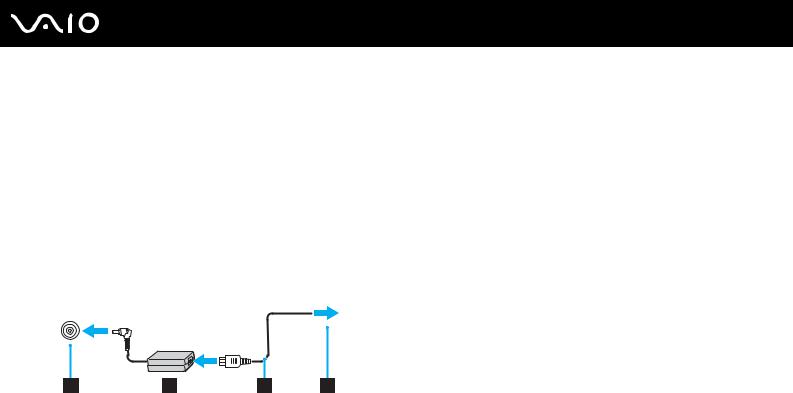
n 22 N
Komma igång
Ansluta datorn till en strömkälla
Såväl nätadapter som uppladdningsbart batteri kan användas som strömkällor för datorn.
Använda nätadaptern
Använd endast den nätadapter som medföljer datorn.
Så här använder du nätadaptern
1Anslut ena änden av nätkabeln (1) till nätadaptern (3).
2Anslut den andra änden av nätkabeln till ett nätuttag (2).
3Koppla in kabeln från nätadaptern (3) i DC IN-uttaget (4) på datorn.
!
Hur likströmskontakten ser ut varierar beroende på nätadaptern.
Nätadaptern måste kopplas ur för att strömmen till datorn ska brytas helt.
Kontrollera att det är lätt att komma åt nätuttaget.
Om du inte tänker använda datorn på länge försätter du datorn i Viloläge. Se Använda Viloläge (sidan 100). Det här energisparläget sparar dig den tid det annars tar att stänga av eller återgå till användning.
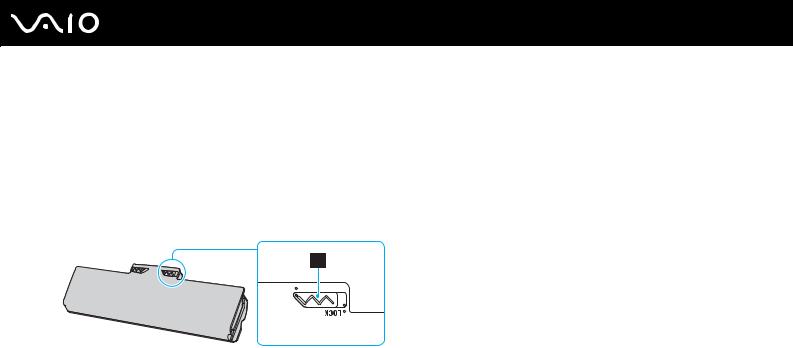
n 23 N
Komma igång
Använda batteriet
Batteriet som medföljer datorn är inte fulladdat vid leveranstillfället.
Sätta i batteriet
Så här sätter du i batteriet
1Stäng av datorn och stäng LCD-skärmen.
2Skjut batteriets LOCK-knapp (1) inåt.
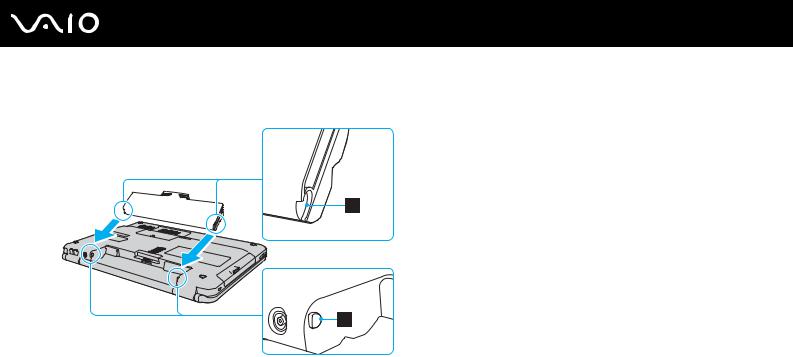
n 24 N
Komma igång
3Skjut in batteriet diagonalt i batterifacket tills de utskjutande delarna (2) på båda sidorna av batterifacket passar i de u-formade skårorna (3) på batteriets sidor.
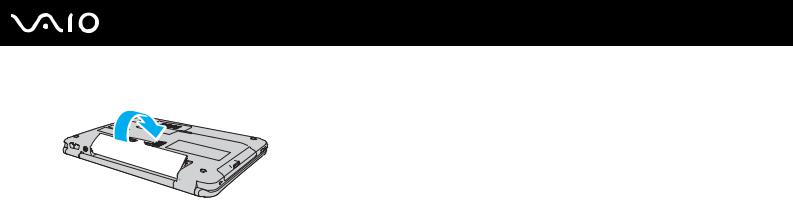
n 25 N
Komma igång
4Tryck ned batteriet i batterifacket tills det klickar på plats.
5Skjut batteriets LOCK-knapp utåt för att fästa batteriet vid datorn.
När datorn är direkt ansluten till elnätet med ett batteri isatt drivs den med nätström.
!
Vissa laddningsbara batterier uppfyller inte Sonys kvalitetsoch säkerhetskrav. Av säkerhetsskäl fungerar denna dator endast med äkta Sony-batterier, avsedda för denna modell. Om du installerar ett ej godkänt batteri kommer batteriet inte att laddas och datorn inte att fungera.

n 26 N
Komma igång
Ladda batteriet
Batteriet som medföljer datorn är inte fulladdat vid leveranstillfället.
Så här laddar du batteriet
1Sätt i batteriet.
2Anslut nätadaptern till datorn.
Laddningsindikatorn lyser medan batteriet laddas. När batteriet närmar sig den maximala laddningsnivå du valde med batteriladdningsfunktionen släcks batteriindikatorn. Information om hur du väljer önskad maximal laddningsnivå finns
i Använda Battery Charge Functions (sidan 28).
Laddningsindikatorns status |
Betyder att |
|
|
Lyser orange |
Batteriet laddas. |
|
|
Blinkar tillsammans med den |
Strömmen i batteriet håller på att ta slut. (Normalt läge) |
gröna strömindikatorn |
|
|
|
Blinkar tillsammans med den |
Strömmen i batteriet håller på att ta slut. (Vila) |
orangea strömindikatorn |
|
|
|
Blinkar snabbt orange |
Ett batterifel har inträffat på grund av att batteriet har |
|
gått sönder eller inte sitter fast ordentligt. |
|
|
!
Ladda batteriet enligt beskrivningen i denna bruksanvisning redan från början.

n 27 N
Komma igång
Låt batteriet sitta kvar i datorn även när den drivs med nätström. Batteriet fortsätter att laddas upp medan du använder datorn.
Om batteriladdningsnivån sjunker under 10 % kopplar du antingen in nätadaptern för att ladda batteriet igen, eller så stänger du av datorn och sätter i ett fullt laddat batteri.
Batteriet som levereras med datorn är ett litiumjonbatteri och kan laddas upp när som helst. Batteriets livslängd påverkas inte om du laddar det när det bara är delvis urladdat.
Vissa program och viss kringutrustning medger inte att datorn går in i Viloläge ens när batteriet håller på att ta slut. Spara ditt arbete ofta, och aktivera energisparlägen som Vila eller Viloläge manuellt om du vill undvika att data går förlorade vid batteridrift.
Om batteriet tar slut medan datorn övergår till Vila går alla osparade data förlorade. Det går inte att återgå till det föregående arbetsläget. Om du vill undvika att data går förlorade bör du spara data ofta.
När datorn är direkt ansluten till elnätet med ett batteri isatt drivs den med nätström.

n 28 N
Komma igång
Använda Battery Charge Functions
Du kan välja laddningsmetod för batteriet med Battery Charge Functions. Du kan få batteriet att räcka längre genom att aktivera funktionen Battery Care.
Aktivera funktionen Battery Care
1Klicka på Start, Alla program och VAIO Control Center.
2Klicka på Power Management och Battery Charge Functions.
3Klicka på Advanced.
4Klicka för att markera kryssrutan Enable Battery Care Function i höger ruta.
5Välj önskad högsta laddningsnivå.
6Klicka på OK.
Kontrollera batteriladdningsförmågan
Följ steg 1 till 4 i Aktivera funktionen Battery Care ovan, och kontrollera den detaljerade informationen. Om batteriladdningsförmågan är dålig ska du byta ut batteriet mot ett nytt, äkta batteri från Sony.

n 29 N
Komma igång
Använda den batteribesparande skrivbordsbakgrunden
Du kan spara på batteriet genom att helt enkelt välja att använda just denna skrivbordsbakgrund.
Så här väljer du den batteribesparande skrivbordsbakgrunden
1Klicka på Start, Alla program och VAIO Control Center.
2Klicka på Display och sedan på Long Battery Life Wallpaper Setting.
3Klicka på Set Long Battery Life Wallpaper. När du uppmanas att bekräfta trycker du på OK.
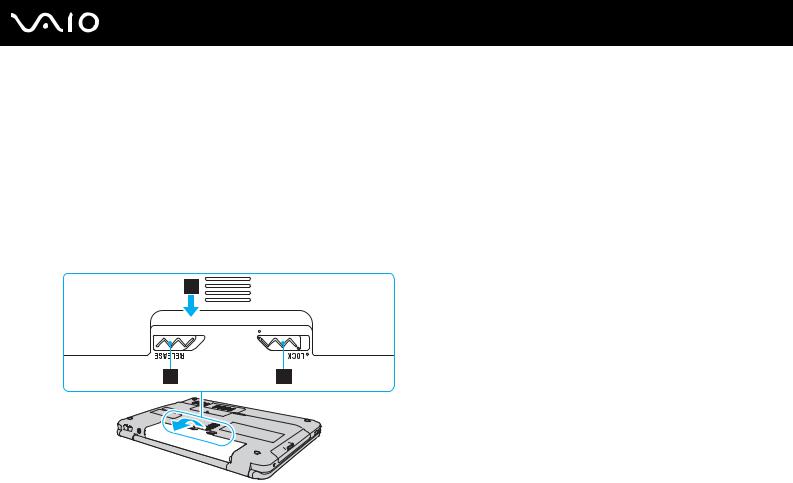
n 30 N
Komma igång
Ta ut batteriet
!
Data kan gå förlorade om du tar ut batteriet medan datorn är påslagen men inte ansluten till nätadaptern, eller om du tar ut batteriet medan datorn är i Vila.
Så här tar du ut batteriet
1Stäng av datorn och stäng LCD-skärmen.
2Skjut batteriets LOCK-knapp (1) inåt.
3Skjut och håll in batteriets RELEASE-spärr (2), tryck in fingerspetsen under fliken (3) på batteriet och lyft ut batteriet i pilens riktning. Skjut sedan batteriet bort från datorn.
